如何解决网络连接中出现的黄叹号问题(简单有效的网络连接故障排除方法)
![]() 游客
2025-07-11 20:27
172
游客
2025-07-11 20:27
172
在使用电脑或移动设备上网时,我们经常会遇到网络连接出现黄叹号的情况。这个黄叹号表示网络连接存在问题,导致无法正常上网。为了解决这个问题,本文将介绍一些简单有效的方法,帮助您快速解决网络连接中出现的黄叹号。
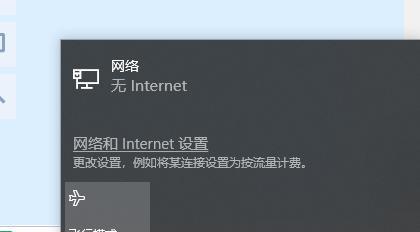
检查网络线是否连接正常
1.检查网络线是否插紧:确保网络线连接器插紧,没有松动。
2.更换网络线:如果网络线老化或损坏,需要更换一根新的网络线。

检查无线网络连接设置
3.检查无线网卡是否启用:打开计算机的无线网卡开关,并确保已启用无线功能。
4.检查无线网络是否可用:通过搜索可用的无线网络来确认信号是否强或者重启路由器。
重置网络设置
5.重启路由器和电脑:有时候路由器或者电脑出现故障会导致网络连接问题,尝试重新启动它们。
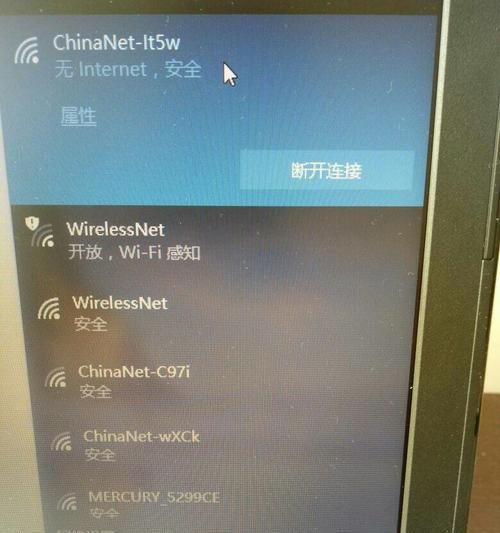
6.重置网络设置:在控制面板或系统设置中,找到“网络和互联网设置”选项,点击“重置网络设置”按钮。
检查防火墙和安全软件设置
7.检查防火墙设置:确保防火墙没有阻止网络连接。可以通过关闭防火墙暂时解决问题,但需要注意安全性。
8.关闭安全软件:临时关闭杀毒软件或防护软件,确保它们不会干扰网络连接。
更新网络驱动程序
9.检查网络适配器驱动程序是否最新:打开设备管理器,找到网络适配器,右键点击选择“更新驱动程序”。
清除DNS缓存
10.打开命令提示符:在开始菜单中搜索“cmd”,点击打开命令提示符。
11.输入“ipconfig/flushdns”命令:执行该命令,清除计算机的DNS缓存。
修改DNS服务器地址
12.打开网络适配器设置:在控制面板中找到“网络和共享中心”,点击“更改适配器设置”。
13.右键点击当前使用的网络适配器:选择“属性”。
14.在属性窗口中找到“Internet协议版本4(TCP/IPv4)”,点击“属性”。
15.修改DNS服务器地址:选择“使用下面的DNS服务器地址”,填入可靠的DNS服务器地址,如8.8.8.8和8.8.4.4。
通过检查网络线连接、无线网络设置、重置网络设置、检查防火墙和安全软件设置、更新网络驱动程序、清除DNS缓存以及修改DNS服务器地址等方法,可以有效解决网络连接中出现的黄叹号问题。希望本文介绍的这些方法能够帮助您顺利解决网络连接故障,畅享无忧上网体验。
转载请注明来自前沿数码,本文标题:《如何解决网络连接中出现的黄叹号问题(简单有效的网络连接故障排除方法)》
标签:黄叹号
- 最近发表
-
- 解决电脑重命名错误的方法(避免命名冲突,确保电脑系统正常运行)
- 电脑阅卷的误区与正确方法(避免常见错误,提高电脑阅卷质量)
- 解决苹果电脑媒体设备错误的实用指南(修复苹果电脑媒体设备问题的有效方法与技巧)
- 电脑打开文件时出现DLL错误的解决方法(解决电脑打开文件时出现DLL错误的有效办法)
- 电脑登录内网错误解决方案(解决电脑登录内网错误的有效方法)
- 电脑开机弹出dll文件错误的原因和解决方法(解决电脑开机时出现dll文件错误的有效措施)
- 大白菜5.3装机教程(学会大白菜5.3装机教程,让你的电脑性能飞跃提升)
- 惠普电脑换硬盘后提示错误解决方案(快速修复硬盘更换后的错误提示问题)
- 电脑系统装载中的程序错误(探索程序错误原因及解决方案)
- 通过设置快捷键将Win7动态桌面与主题关联(简单设置让Win7动态桌面与主题相得益彰)
- 标签列表

